如何在 Excel 中插入多行
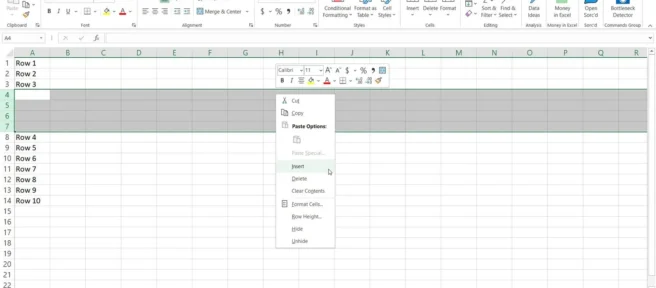
須知
- 選擇與要插入的行數相同的行,單擊鼠標右鍵,然後選擇Insert。
- 選擇與要插入的行數相同的行數,然後單擊“主頁”選項卡上的“插入” 。
- 選擇與要插入的行數相對應的單元格數,然後單擊“主頁”選項卡上的“插入” > “插入工作表行” 。
本文介紹如何在 Microsoft Excel 中插入多行。這些說明適用於 Windows 和 macOS 上的 Excel。
如何在 Excel 中添加多行
對於下面的每種方法,您首先要選擇與要插入的行數相對應的行範圍。您可以使用以下方法之一執行此操作:
- 在行範圍內拖動。
- 選擇第一行,按住Control鍵(在 Mac 上為Command ),然後選擇後續的每一行。
- 選擇第一行,按住Shift鍵,然後選擇範圍內的最後一行。
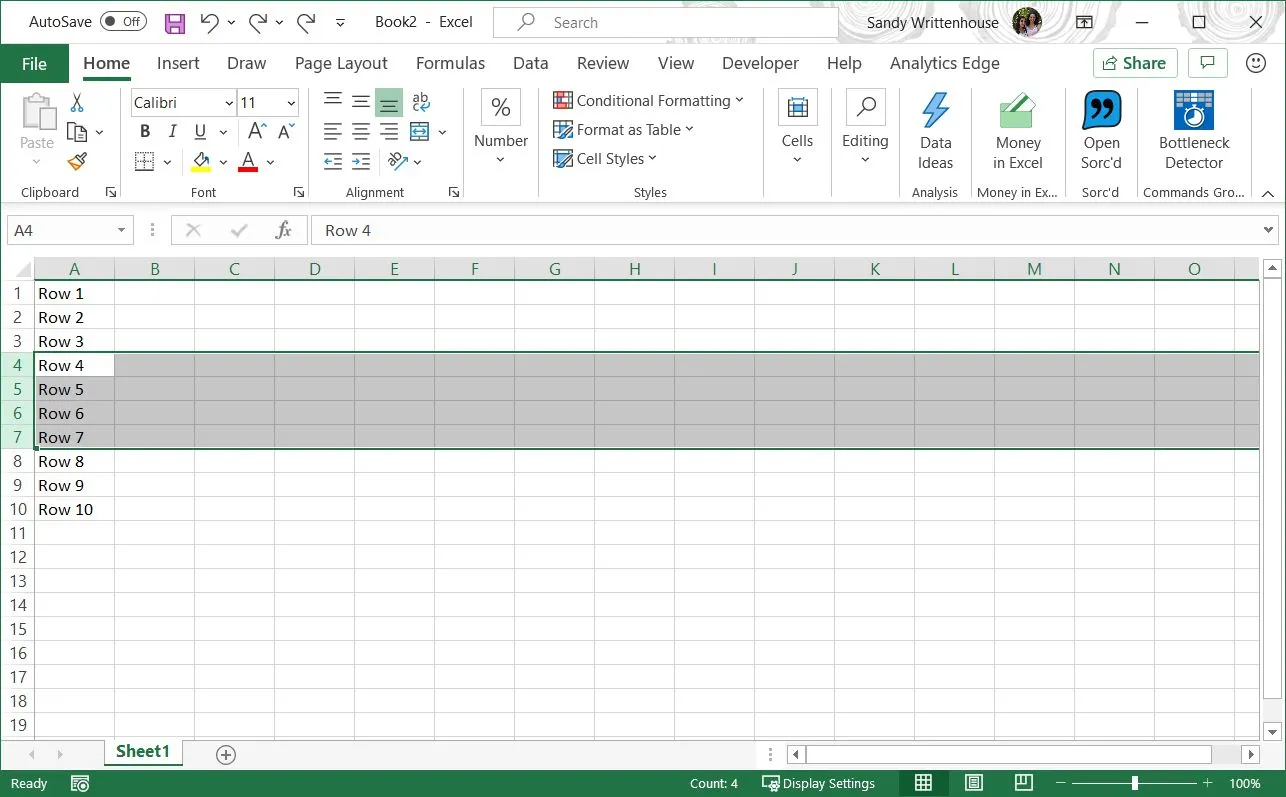
當您使用下面描述的插入操作時,行將添加到您選擇的第一行上方。
通過右鍵單擊在 Excel 中插入多行
如果您是 Excel 用戶,喜歡使用盡可能少的操作來完成任務,那麼這種插入多行的方法適合您。
- 選擇與要插入的行數相同的行數。
- 在選定行的範圍內單擊鼠標右鍵。
- 選擇插入。
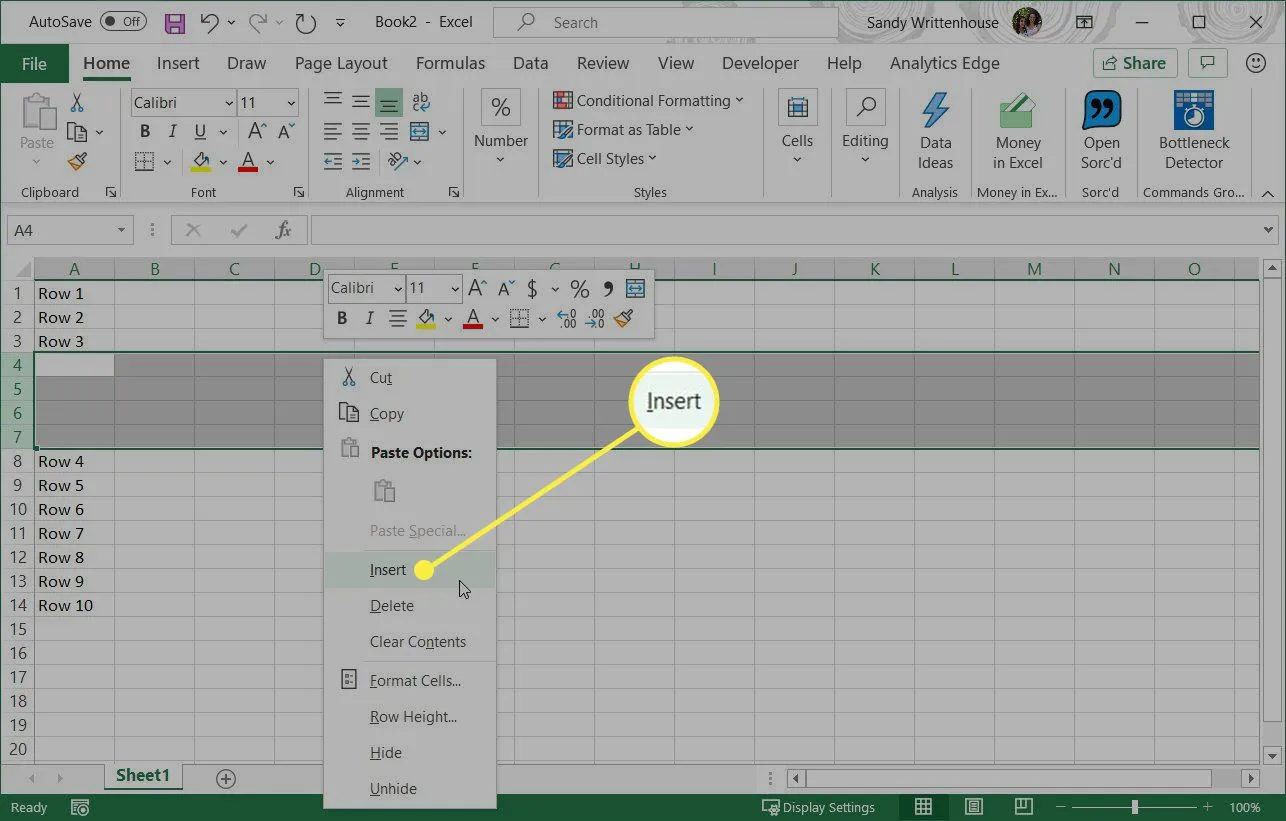
使用功能區在 Excel 中插入多行
也許您不習慣右鍵單擊,或者使用觸控板或觸摸板不太方便。此方法可讓您點擊一個按鈕來插入行,並且您可以選擇使用當前行或單元格來插入行。
使用行插入行
此方法與上面選擇一系列行的方法類似。
- 選擇與要插入的行數相同的行數。
- 轉到主頁選項卡。
- 單擊“單元格”部分中顯示的“插入”。
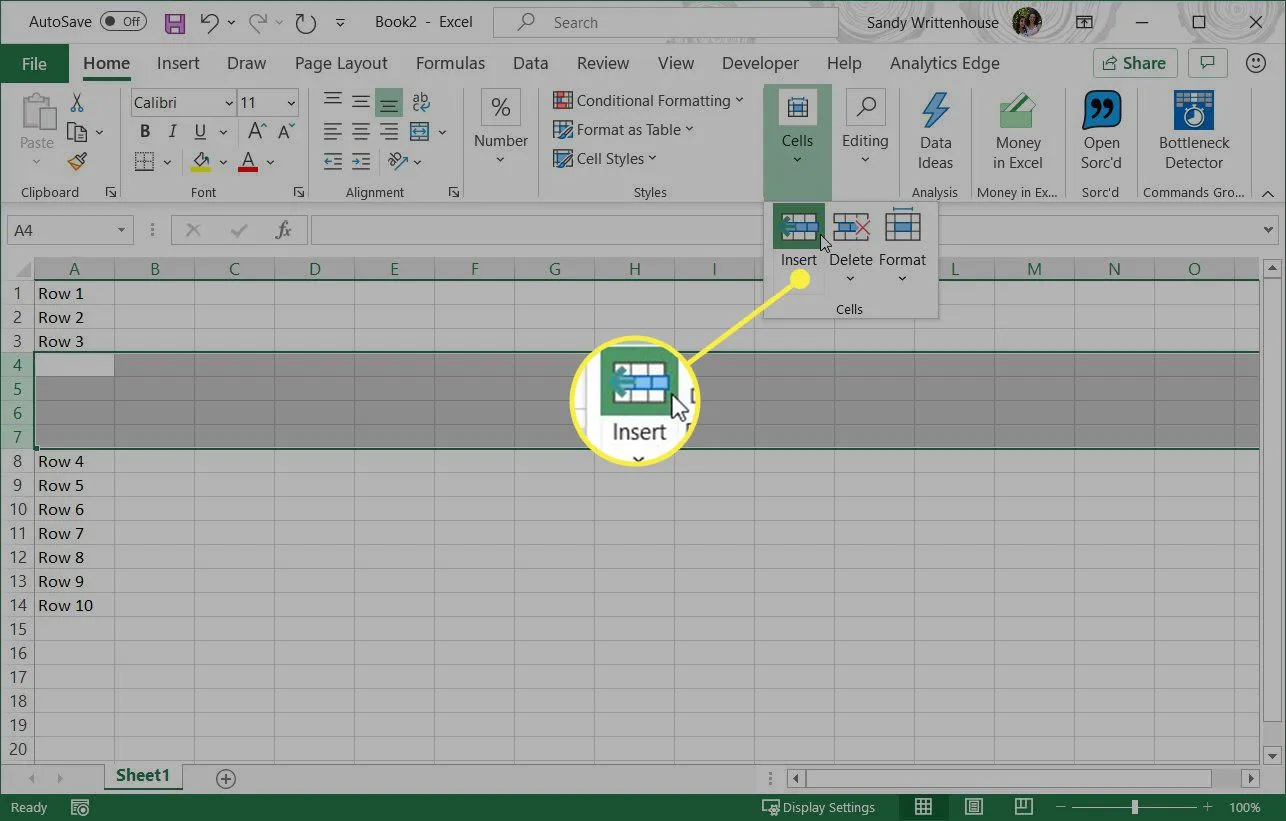
使用單元格插入行
很多時候,選擇一系列單元格比選擇行更簡單。您可以使用此方法通過選擇單元格來插入行。
- 選擇與要插入的行數相同的單元格數。
- 轉到主頁選項卡。
- 單擊插入旁邊的箭頭並選擇插入工作表行。
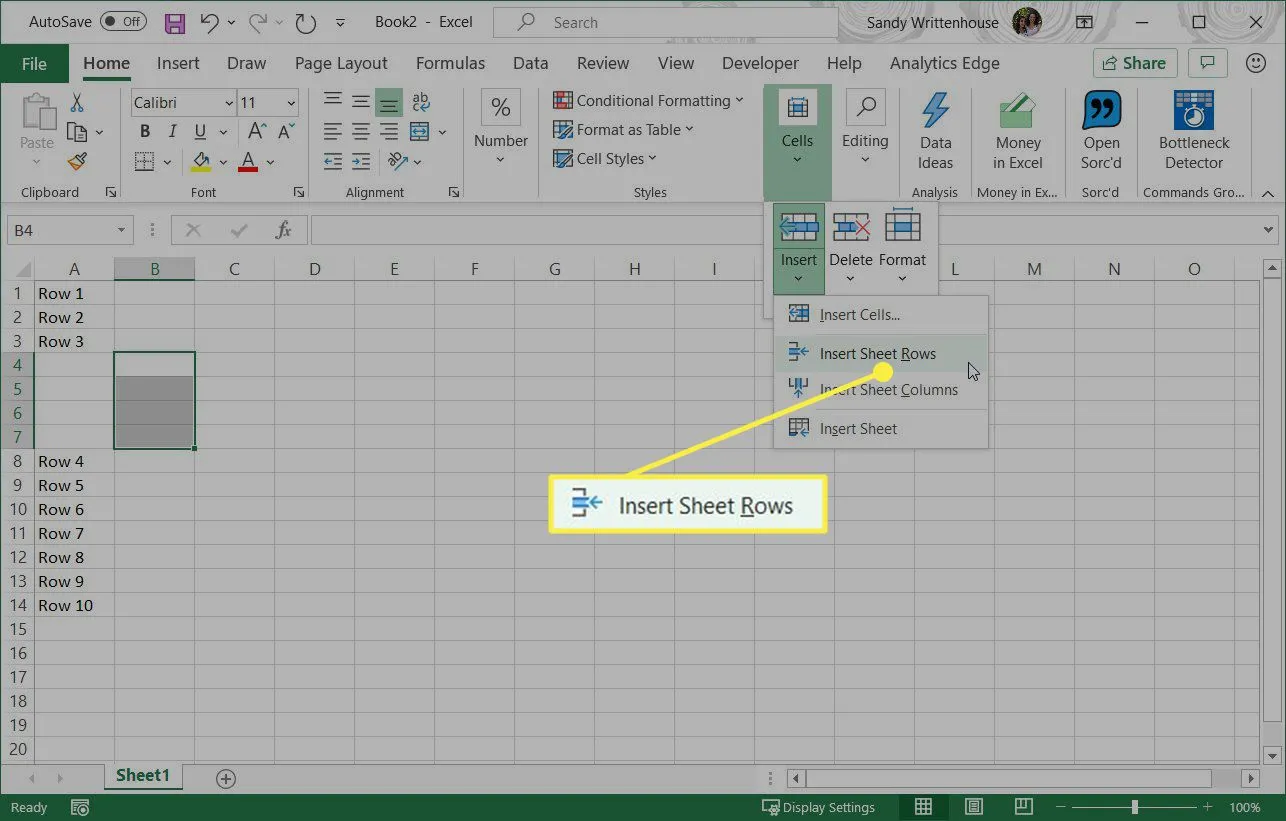
使用菜單欄在 Excel 中插入多行(僅限 Mac)
雖然上述所有方法在 macOS 上的 Excel 中都運行良好,但如果您是 Mac 用戶,您還有一個額外的選項可以插入多行。
- 選擇與要插入的數字相同的行數或單元格數。
- 單擊菜單欄中的插入。
- 從菜單中選擇行。
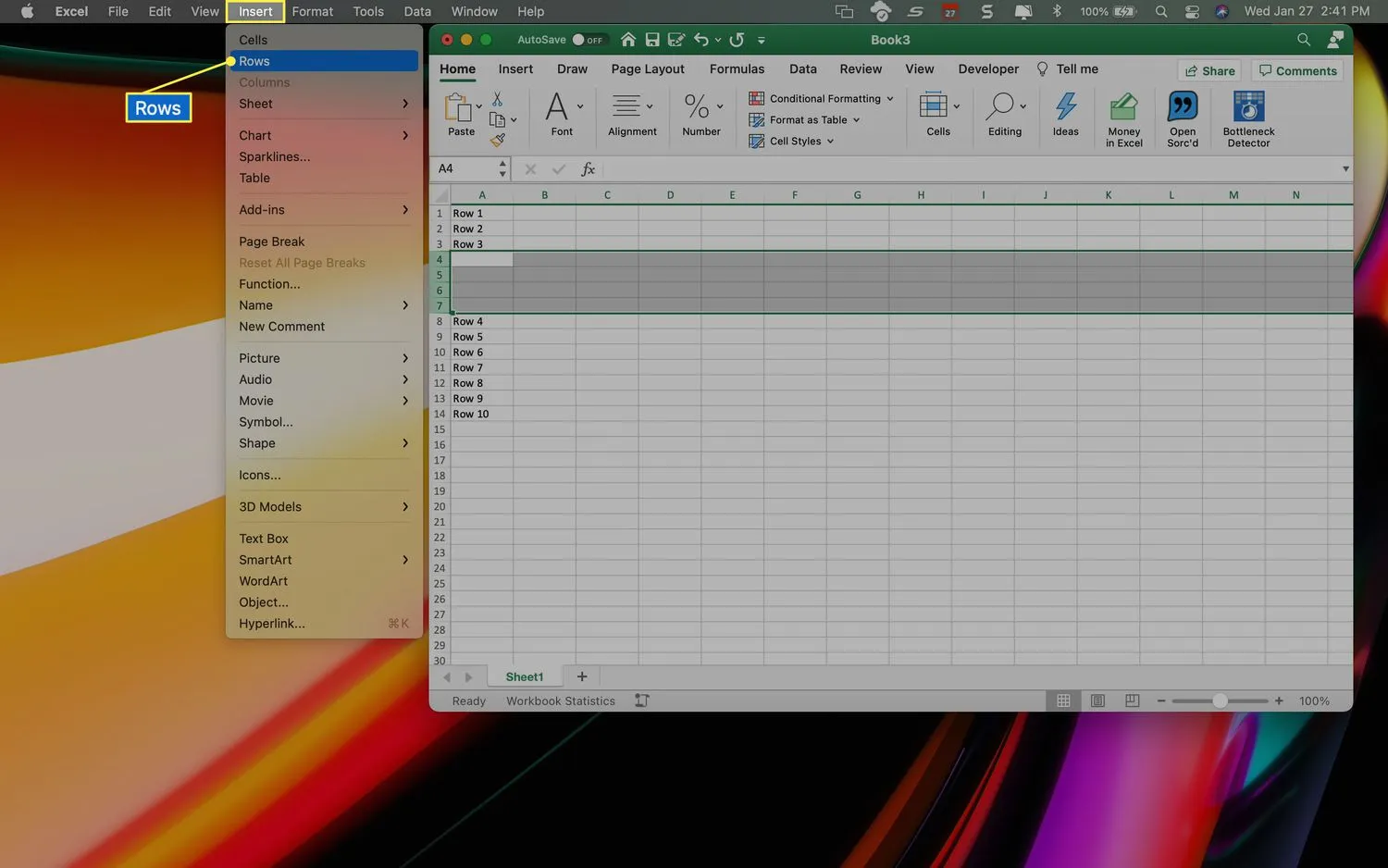



發佈留言